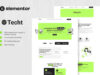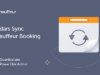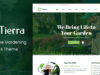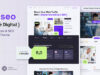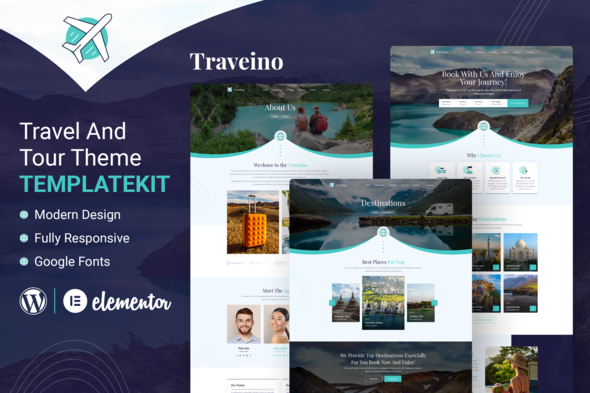
TRAVEINO ist ein Design für ein modernes Reisebüro-Marktelement oder Template-Kit, das Ihnen hilft, Ihr Unternehmen auf die nächste Stufe zu heben. Die Vorlage eignet sich hervorragend für alle, die ausgewählte und exotische Reiseziele und Reisepläne auf der ganzen Welt erkunden möchten. Dieses Kit wurde für die Verwendung mit dem kostenlosen Hello Elementor-Design optimiert.
Dies ist kein WordPress-Template. Vorlagen-Kits enthalten Seiteninhalte für den Elementor-Seitenersteller. Dieses Kit wurde für die Verwendung mit dem kostenlosen Hello Elementor-Template optimiert, kann aber mit den meisten Themes verwendet werden, die Elementor unterstützen.
Merkmale
- Echte No-Code-Anpassung mit visuellem Drag-and-Drop-Builder
- Passen Sie Schriftarten und Farben an einem Ort an oder optimieren Sie einzelne Elemente
- Modernes, professionelles Design
- Schnellladen
- Funktioniert mit den meisten Elementor-Designs.
Erforderliche Plugins werden mit dem Kit installiert
- Elementor
- ElementsKit Lite
- MetForm
So verwenden Sie Vorlagen-Kits:
- Installieren und aktivieren Sie das Plugin „Envato Elements“ über Plugins > Neu hinzufügen in WordPress
- Laden Sie Ihre Kit-Datei herunter und entpacken Sie sie nicht
- Gehen Sie zu Elements > Installed Kits und klicken Sie auf die Schaltfläche Template Kit hochladen. Sie können auch automatisch importieren, indem Sie auf Konto verbinden klicken, um Ihr Elements-Abonnement zu verknüpfen, und dann unter Elemente > Vorlagen-Kits importieren.
- Suchen Sie oben nach dem orangefarbenen Banner und klicken Sie auf Install Requirements, um alle Plugins zu laden, die das Kit verwendet
- Klicken Sie zuerst bei den globalen Kit-Stilen auf Importieren
- Klicken Sie für jeweils eine Vorlage auf Importieren. Diese werden in Elementor unter Vorlagen > Gespeicherte Vorlagen gespeichert.
- Gehen Sie zu Seiten und erstellen Sie eine neue Seite und klicken Sie auf Mit Elementor bearbeiten
- Klicken Sie auf das Zahnradsymbol unten links im Builder, um die Seiteneinstellungen anzuzeigen, und wählen Sie Element oder Volle Breite und blenden Sie den Seitentitel aus
- Klicken Sie auf das graue Ordnersymbol, um auf die Registerkarte Meine Vorlagen zuzugreifen, und importieren Sie dann die Seite, die Sie anpassen möchten.
Wenn Sie Elementor Pro haben, können Kopf- und Fußzeilen unter Template Builder angepasst werden.
Detaillierte Anleitung: https://help.market.envato.com/hc/en-us/articles/900000842846-How-to-use-the-Envato-Elements-WordPress-Plugin-v2-0
Für weitere Unterstützung gehen Sie zu Elementor > Get Help im WordPress-Menü.
So importieren Sie Metforms
- Importieren Sie die Metform-Blockvorlagen
- Importieren Sie die Seitenvorlage, auf der das Formular angezeigt wird, und klicken Sie mit der rechten Maustaste, um den Navigator zu aktivieren
- Suchen und wählen Sie das Metform-Widget aus und klicken Sie auf Formular bearbeiten. Wählen Sie Neu und dann Formular bearbeiten. Der Builder wird angezeigt
- Klicken Sie auf das graue Ordnersymbol „Vorlage hinzufügen“.
- Klicken Sie auf die Registerkarte „Meine Vorlagen“.
- Wählen Sie Ihre importierte Metform-Vorlage aus und klicken Sie dann auf „Einfügen“ (klicken Sie für die Seiteneinstellungen auf „Nein“).
- Nehmen Sie nach dem Laden der Vorlage alle gewünschten Anpassungen vor und klicken Sie auf „Aktualisieren und schließen“. Das Formular wird in der Vorlage angezeigt
- Klicken Sie auf Aktualisieren
Globale Kopf- und Fußzeile in ElementsKit einrichten
- Importieren Sie die Kopf- und Fußzeilenvorlage
- Gehen Sie zu ElementsKit > Kopfzeile Fußzeile und klicken Sie auf Neu hinzufügen (wenn Sie von einem Assistenten dazu aufgefordert werden, können Sie auf Weiter klicken, ohne etwas zu tun).
- Geben Sie der Kopfzeile einen Titel, lassen Sie Gesamte Site ausgewählt und schalten Sie die Aktivierung auf Ein um
- Klicken Sie auf die graue Schaltfläche Inhalt bearbeiten, um den Builder zu laden
- Klicken Sie auf das graue Ordnersymbol und wählen Sie die zu importierende Kopfzeilenvorlage aus, wählen Sie Ihr Menü im Navigationselement aus und klicken Sie auf Aktualisieren.
- Wiederholen Sie dies für die Fußzeile
Dieses Template Kit verwendet Demobilder von Envato Elements. Sie müssen diese Bilder von Envato Elements lizenzieren, um sie auf Ihrer Website zu verwenden, oder Sie können sie durch Ihre eigenen ersetzen.
Bildersammlung
- https://elements.envato.com/collections/6D4C9P8GAQ
Alle Bilder werden nur zu Vorschauzwecken verwendet. Sie sind nicht Teil der Vorlage und daher nicht in den endgültigen Kaufdateien enthalten.
Bewertung: 0
Verkäufe bisher: 4
Be the first to leave a review.